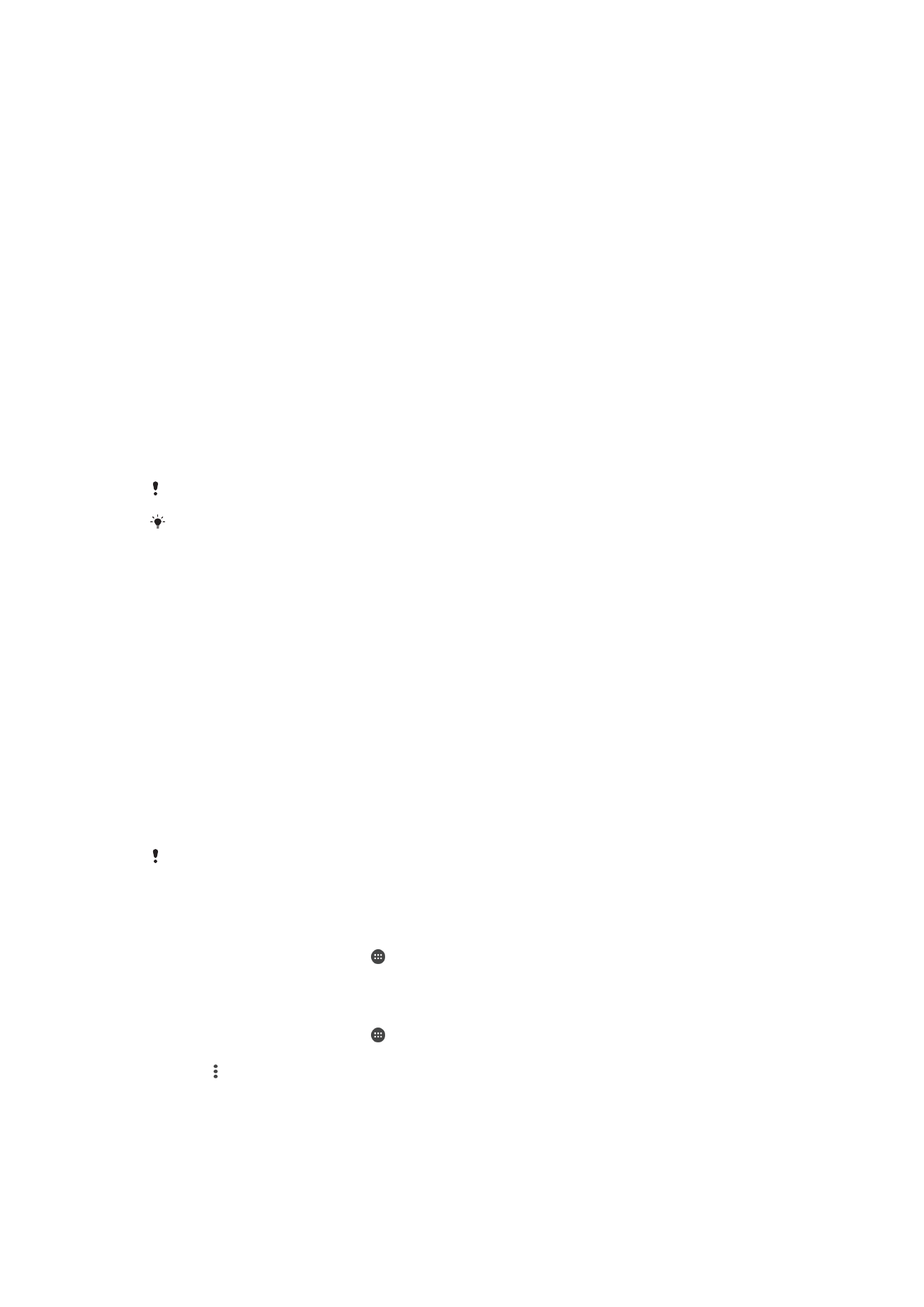
Storan dan memori
Peranti anda mempunyai beberapa pilihan storan dan memori yang berbeza.
•
Storan dalaman adalah kira-kira
32 GB dan digunakan untuk menyimpan kandungan
yang dimuat turun atau dipindahkan bersama tetapan dan data peribadi. Beberapa
contoh mengenai data yang disimpan ke storan dalaman ialah tetapan penggera,
kelantangan dan bahasa; e-mel; penanda buku; peristiwa kalendar; foto; video dan
muzik.
•
Anda boleh menggunakan kad memori boleh tanggal dengan kapasiti storan sehingga
128 GB untuk mendapatkan lebih banyak ruang storan. Fail media dan sesetengah
aplikasi bersama data yang berkaitan boleh dipindahkan kepada jenis memori ini untuk
mengosongkan storan dalaman. Sesetengah aplikasi, sebagai contoh, aplikasi Kamera,
boleh menyimpan data secara terus ke kad memori.
•
Memori dinamik (RAM) adalah kira-kira
3 GB dan tidak boleh digunakan untuk storan.
RAM digunakan untuk mengendalikan aplikasi yang berjalan dan sistem pengendalian.
Anda mungkin perlu membeli kad memori secara berasingan.
Baca selanjutnya tentang penggunaan memori dalam peranti Android dengan memuat turun
Kertas putih untuk peranti anda di
www.sonymobile.com/support/
.
Mempertingkat prestasi ingatan
Memori peranti anda cenderung untuk penuh akibat daripada penggunaan biasa. Jika
peranti mulai perlahan atau aplikasi ditutup secara tiba-tiba, anda hendaklah
mempertimbangkan perkara berikut:
•
Sentiasa cuba untuk mengekalkan sekurang-kurangnya
500 MB storan dalaman kosong
yang tersedia.
•
Tutup aplikasi yang berjalan jika tidak digunakan.
•
Kosongkan ingatan cache untuk semua aplikasi.
•
Nyahpasang aplikasi yang dimuat turun yang tidak anda gunakan.
•
Alihkan aplikasi ke kad memori jika storan dalaman penuh.
•
Pindahkan foto, video dan muzik dari ingatan dalaman ke kad ingatan.
•
Jika peranti anda tidak dapat membaca kandungan pada kad ingatan, anda mungkin
perlu memformat kad itu. Sila ambil perhatian bahawa semua kandungan pada kad akan
dipadamkan apabila anda memformatnya.
Jika anda berkongsi peranti dengan berbilang pengguna, anda mesti melog masuk sebagai
pemilik, iaitu pengguna utama, untuk melaksanakan tindakan tertentu seperti memindahkan
data ke kad ingatan dan memformat kad ingatan.
Untuk melihat status ingatan
1
Dari
Skrin utama anda, ketik .
2
Cari dan ketik
Tetapan > Storan & memori.
Untuk melihat jumlah RAM kosong dan RAM digunakan
1
Dari
Skrin utama anda, ketik .
2
Cari dan ketik
Tetapan > Storan & memori.
3
Ketik , kemudian ketik
Lanjutan > Ingatan.
44
Ini ialah versi Internet penerbitan ini. © Cetak hanya untuk kegunaan peribadi.
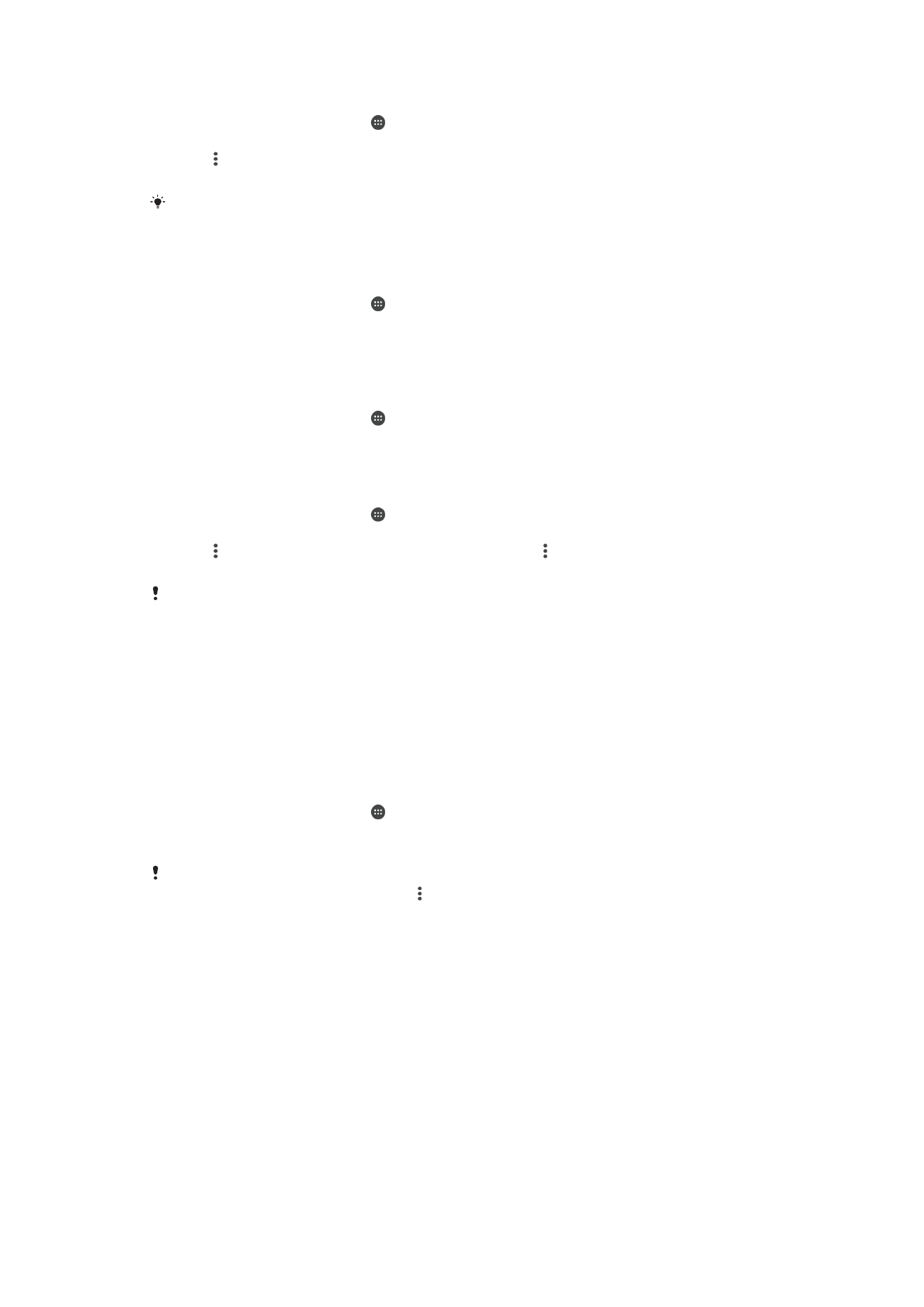
Untuk mengosongkan memori cache bagi semua aplikasi
1
Dari
Skrin utama anda, ketik .
2
Cari dan ketik
Tetapan > Storan & memori.
3
Ketik , kemudian ketik
Lanjutan > Storan, kemudian cari dan ketik Data cache >
OK.
Apabila anda mengosongkan memori cache, anda tidak kehilangan sebarang maklumat atau
tetapan penting.
Untuk memindahkan fail media ke kad memori
1
Pastikan anda telah memasukkan kad memori ke dalam peranti anda.
2
Dari
Skrin utama anda, ketik .
3
Cari dan ketik
Tetapan > Storan & memori > Pindahkan data.
4
Tandakan fail yang anda hendak pindahkan ke kad memori.
5
Ketik
Pemindahan.
Untuk menghentikan aplikasi dan perkhidmatan daripada berjalan
1
Dari
Skrin utama anda, ketik .
2
Cari dan ketik
Tetapan > Aplikasi.
3
Pilih aplikasi atau perkhidmatan, kemudian ketik
PAKSA BERHENTI > OK.
Untuk memformat kad memori
1
Dari
Skrin utama anda, ketik .
2
Cari dan ketik
Tetapan > Storan & memori.
3
Ketik , kemudian ketik
Lanjutan > Storan > Kad SD > , kemudian ketik Tetapan
>
Format > Padam & format.
Semua kandungan pada kad memori dipadamkan apabila anda memformatkannya. Pastikan
anda membuat sandaran semua data yang anda mahu simpan. Untuk membuat sandaran
kandungan, anda boleh menyalinnya ke komputer. Untuk maklumat lanjut, lihat
Mengurus fail
menggunakan komputer
pada halaman 43.
Pembersih pintar
Menggunakan
Pembersih pintar, anda boleh meningkatkan prestasi peranti dengan
mengoptimumkan storan dan memori secara automatik bergantung pada kekerapan
penggunaan aplikasi.
Untuk mendayakan atau menyahdayakan Pembersih pintar
1
Dari
Skrin utama anda, ketik .
2
Cari dan ketik
Tetapan > Storan & memori.
3
Ketik penggelangsar di sebelah
Pembersih pintar.
Anda juga boleh mengubah suai, menyalin atau memadamkan fail secara manual jika anda
pergi ke
Tetapan > Storan & memori > > Lanjutan > Storan > Teroka